详细教您怎么把手机的照片传到电脑
- 分类:手机教程 回答于: 2018年12月27日 08:54:00
在这个网络的时代,随时随地都能看到有人在拍照。但是手机照片多了就会影响运行速度。其实我们可以把手机照片导入到电脑的,方法有很多,比如USB数据线,登录QQ使用文件助手,或者其他软件。有需要的朋友具体来了解一下吧
现在大家几乎人手一部手机,一台电脑。但是手机内存对电脑来说是九牛一毛。当我们手机里面存了大量照片又不舍得删除,但是内存又不够用时就想到把手机里的图片传到电脑上,有些人不知道操作方法,下面,小编就给大家介绍一下手机照片如何导入到电脑
方法一、通过数据线传输
1、使用数据线连接电脑和手机
现在买的手机,都配有数据线。这根数据线既可以用来充电,也可以用来传输文件数据。首先使用数据线连接电脑和手机。
2、在我的电脑中打开手机盘符
打开我的电脑——“扫描仪/相机盘符”( 苹果 是这样的),安卓的话,也大概类似,找到插上数据线后,电脑上面新增加的移动盘符。
3、复制文件到电脑
在手机盘符中,找到照片目录。苹果手机打开之后,就是相册目录了,直接选中要备份到电脑的相片,复制粘贴到电脑即可。
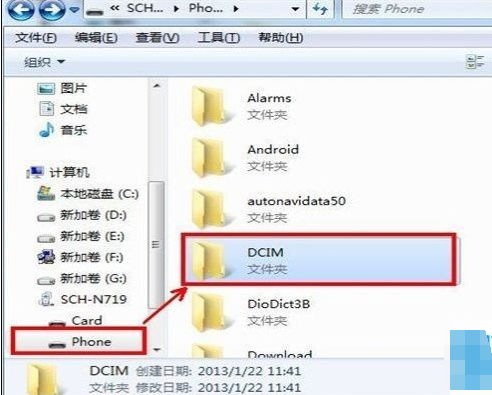
手机照片如何导入电脑图-1
方法二、通过QQ文件助手传输
1、电脑上面登录QQ
在电脑上面登录自己的QQ号码
2、打开文件助手
打开QQ应用软件,选择动态——文件(照片)助手。
3、选择传输类型:照片或者文件、视频
文件助手打开后,选择需要传送的文件类型:照片、视频、文件,或者拍照后再传输,功能挺强大的。
4、选择要传输的照片
选择照片后,进入到相册目录,我们勾选要传输到电脑上的照片,一次可以选择多张(照片上面有√号的为选中的),点击确定。
5、手机开始上传
选择好照片,点击确定后,手机自动上传照片到电脑。
6、电脑上QQ文件助手中另存文件到电脑
手机上传成功后,电脑上的QQ会自动弹出文件助手,里面可以看到我们刚选择上传的文件。

手机图片怎么传到电脑图-2
方法三 、通过手机助手导出照片到电脑
由于手机操作系统的不同,我们所使用的手机助手也不太一样。以苹果手机为例,我比较习惯用itools工具,安卓系统可以选择很多如91助手、豌豆荚、QQ应用宝、百度手机助手等。
1、手机连接电脑后,打开Itools工具,选择照片管理。
2、右侧回打开手机相册,选择我们要导出的照片(按住ctr键可以选择多个,shift也可以),点击导出。
3、导出另存
点击导出后,弹出另存为对话框,选择照片要保存的位置,点击确定即可。
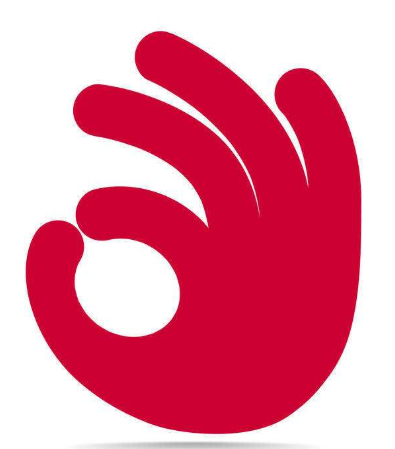
手机照片传到电脑图-3
 有用
26
有用
26


 小白系统
小白系统


 1000
1000 1000
1000 1000
1000 1000
1000 1000
1000 1000
1000 1000
1000 1000
1000 1000
1000 1000
1000猜您喜欢
- 如何用手机远程控制电脑2020/12/18
- 苹果手机忘记密码锁屏了怎么办教程..2023/01/13
- 卓大师一键root下载2021/09/18
- 告诉你三星手机怎么截图2023/01/10
- 苹果手机怎么连接电脑2020/08/08
- 手机黑屏怎么办的解决方法..2021/12/18
相关推荐
- 小米手机怎么样哪款好2022/11/14
- 怎样找回qq密码2020/08/05
- 手机数据恢复工具app有哪些..2023/04/22
- 华为手机怎么隐藏应用教程..2022/11/22
- 怎么建微信群2022/11/28
- 手机代替u盘装系统这个方案是否可行..2020/10/09

















